Set Alpha(アルファ設定)ノード#
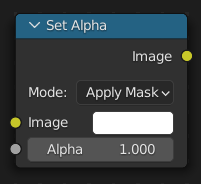
Set Alpha(アルファ設定)ノードは、画像にアルファチャンネルを追加します。
入力#
- Image(画像)
標準のカラー入力です。
- Alpha(アルファ)
アルファの量は、入力フィールドを使用して画像全体に設定することも、ソケットに接続してピクセルごとに設定することもできます。
Properties(プロパティ)#
- Mode(モード)
アルファを入力 画像 とミックスする方法。
- Apply Mask(マスクを適用):
入力画像の RGBA チャンネルと Alpha(アルファ) 入力値を乗算します。この場合、出力は Premultiplied Alpha(プリマルチプライアルファ) を使用しています。
- Replace Alpha(アルファを置換):
入力画像のアルファチャンネルを Alpha(アルファ) 入力値で置き換えます。この場合、出力は Straight Alpha(ストレートアルファ) を使用しています。
出力#
- Image(画像)
標準のカラー出力です。
注釈
これは、アルファ情報を含まない画像をコンポジティングする問題に対する汎用的な解決策ではなく、またそうすることを意図したものでもありません。可能であれば、 "クロマキーイング" や "ディファレンスキーイング" (他で説明)を使用することをお勧めします。このノードは、何らかの理由でこれらの手法を直接使用 できない 厄介な場合に最も頻繁に使用されます(適切な入力がソケットによって提供されます)。
例#
フェードして黒へ#
観客をあるシーン・ショットから別のシーンに移すための一般的な手法は、 "フェードして黒に" することです。その名前が示すように、シーンは黒い画面にフェードします。 "フェードして白に" や任意の色にすることもできますが、黒は目にやさしく、観客の心を知的に "リセット" する優れたニュートラルカラーです。以下のノードツリーは、 Set Alpha(アルファ設定)ノードを使用してこれを行う方法を示しています。
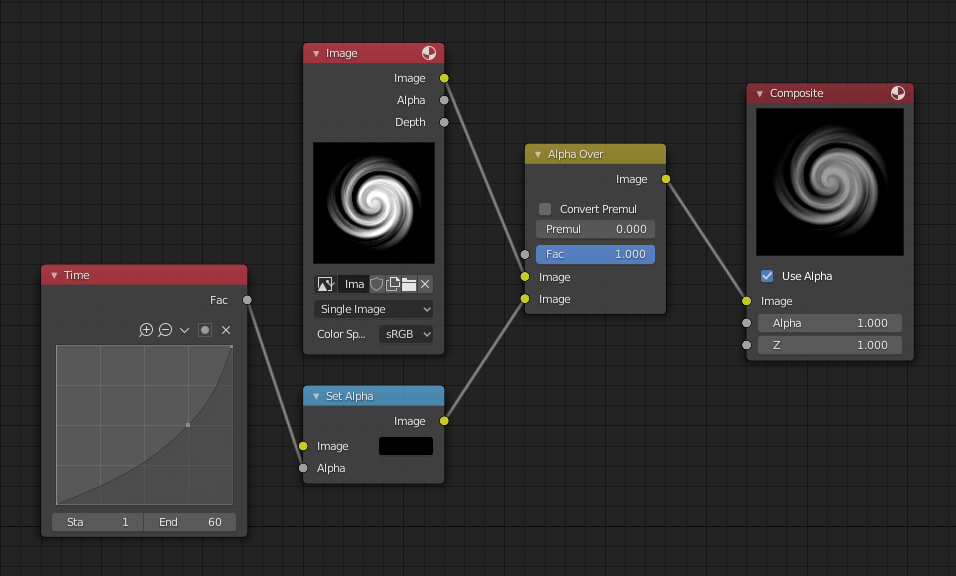
フェードして黒へ。#
In the example above, the alpha channel of the swirl image is ignored. Instead, a Time Curve node introduces a factor from 0.0 to 1.0 over 60 frames, or about 2 seconds, to the Set Alpha node. Note that the time curve is exponentially-shaped, so that the overall blackness will fade in slowly and then accelerate toward the end. The Set Alpha node does not need an input image; instead, the flat (shadeless) black color is used. The Set Alpha Node uses the input factor and color to create a black image that has an alpha set which goes from 0.0 to 1.0 over 60 frames, or completely transparent to completely opaque. Think of alpha as a multiplier for how vivid you can see that pixel. These two images are combined by the Alpha Over node completely (a Factor of 1.0) to produce the composite image. The Set Alpha node will thus, depending on the frame being rendered, produce a black image that has some amount of transparency. Setup and animate, and you have an image sequence that fades to black over a two-second period.
注釈
シーン情報は使用されていません
このサンプルのノードツリーは、Render Layer(レンダーレイヤー)ノードを使用していません。この2秒間のアニメーションを作成するために、Blenderのシーン情報は使用されませんでした。これは、Blenderの強力なコンポジティング機能を、モデリングとアニメーション機能とは別に使用した例です。(レンダーレイヤーをImage(画像)レイヤーの代わりに使用することもできますが、 "フェードネットワーク" 効果でも同じ効果が得られます。)
タイトルへフェードイン#
アニメーションを紹介するのに、アニメーションのタイトルを背景に表示したいことがあります。タイトルをフライインやフェードインさせることができます。フェードインするには、以下に示すように、Time Curve(タイムカーブ)ノードとともにSet Alpha(アルファ設定)ノードを使用します。
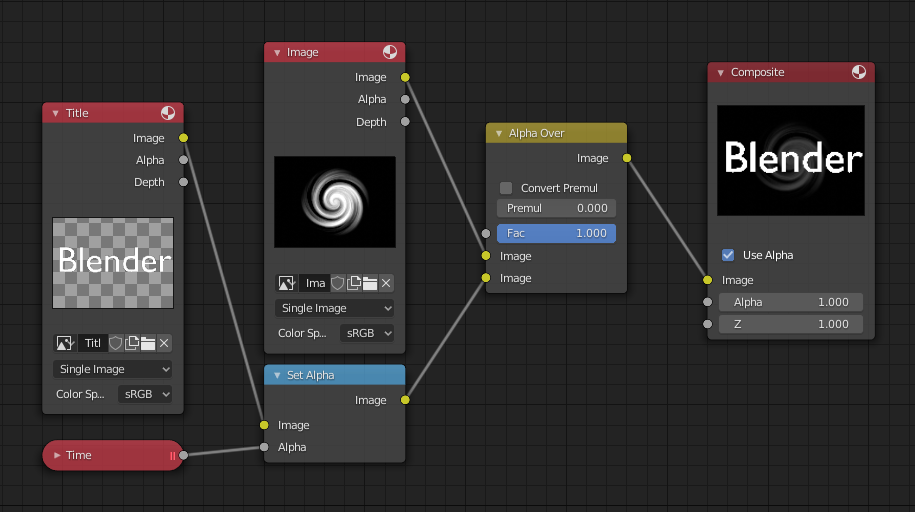
Set Alpha(アルファ設定)を使用してタイトルへフェードイン。#
上記の例では、タイムカーブが入力ソケットにアルファ値を提供します。タイトルが表示されている現在のRender Layer(レンダーレイヤー)ノードが画像を提供します。前と同じように、Alpha Over(アルファオーバー)ノードは(アルファ値を使用して)背景の渦巻きとアルファタイトルを混合してコンポジット画像を生成します。
白黒画像の色付け#
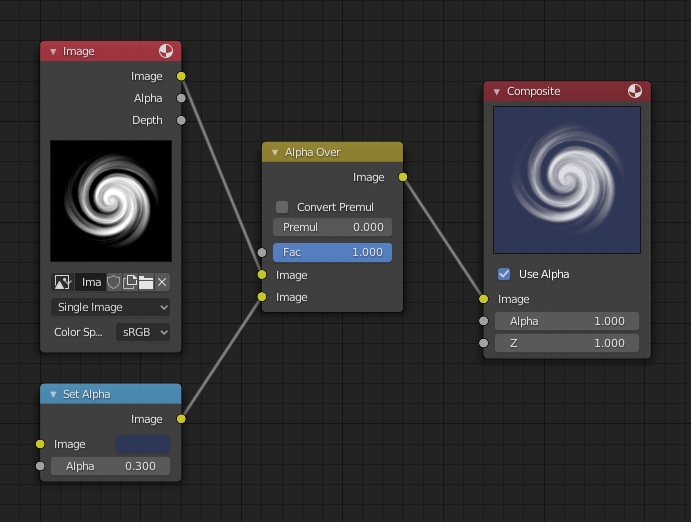
Set Alpha(アルファ設定)を使用して画像を色付け。#
上記の例では、レンダー入力の青みが渦巻きをどのように着色しているかに注目してください。この種のノードツリーでSet Alpha(アルファ設定)ノードのカラーフィールドを使用して、白黒画像に一貫した色を追加できます。
このツリーの例では、Set Alpha(アルファ設定)ノードの Alpha(アルファ) 値を使用して、目的の着色度合を指定します。入力画像とSet Alpha(アルファ設定)ノードをAlpha Over(アルファオーバー)ノードにスレッド化して、この方法で白黒画像に色を付けます。